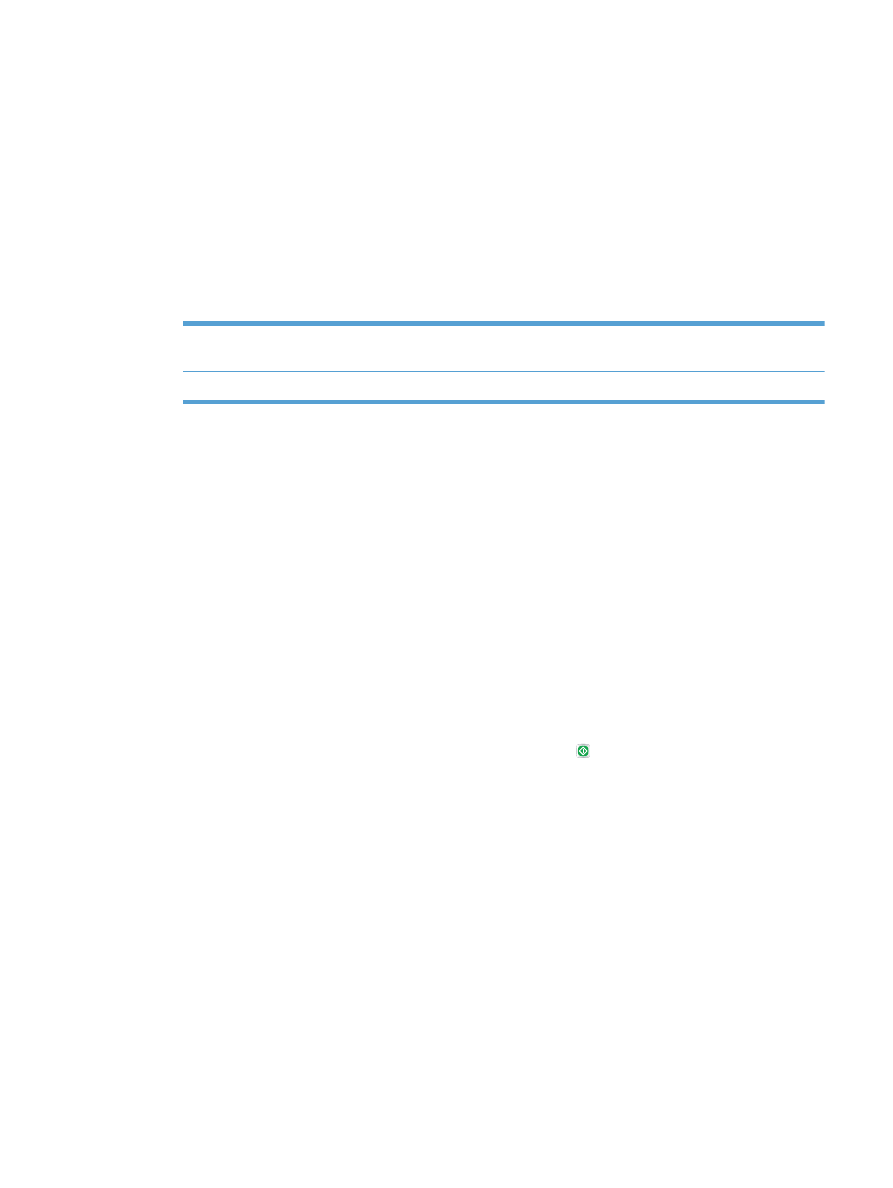
Ştergerea unei operaţii stocate
Când trimiteţi o lucrare stocată către memoria produsului, produsul suprascrie orice lucrare anterioară
cu acelaşi nume de utilizator şi de lucrare. Dacă o operaţie nu este deja stocată sub acelaşi nume de
utilizator şi de operaţie, iar produsul are nevoie de spaţiu suplimentar, acesta poate şterge alte operaţii
stocate, începând cu cea mai veche. Puteţi modifica numărul de operaţii pe care produsul le poate
stoca din meniul
Setări generale
de pe panoul de control al produsului.
Utilizaţi această procedură pentru a şterge o lucrare care este stocată în memoria produsului.
1.
În ecranul principal de pe panoul de control al produsului, derulaţi la şi atingeţi butonul
Preluare
din memoria dispozitivului
.
2.
Selectaţi numele folderului unde este stocată lucrarea.
ROWW
Stocarea operaţiilor de imprimare pe produs
121
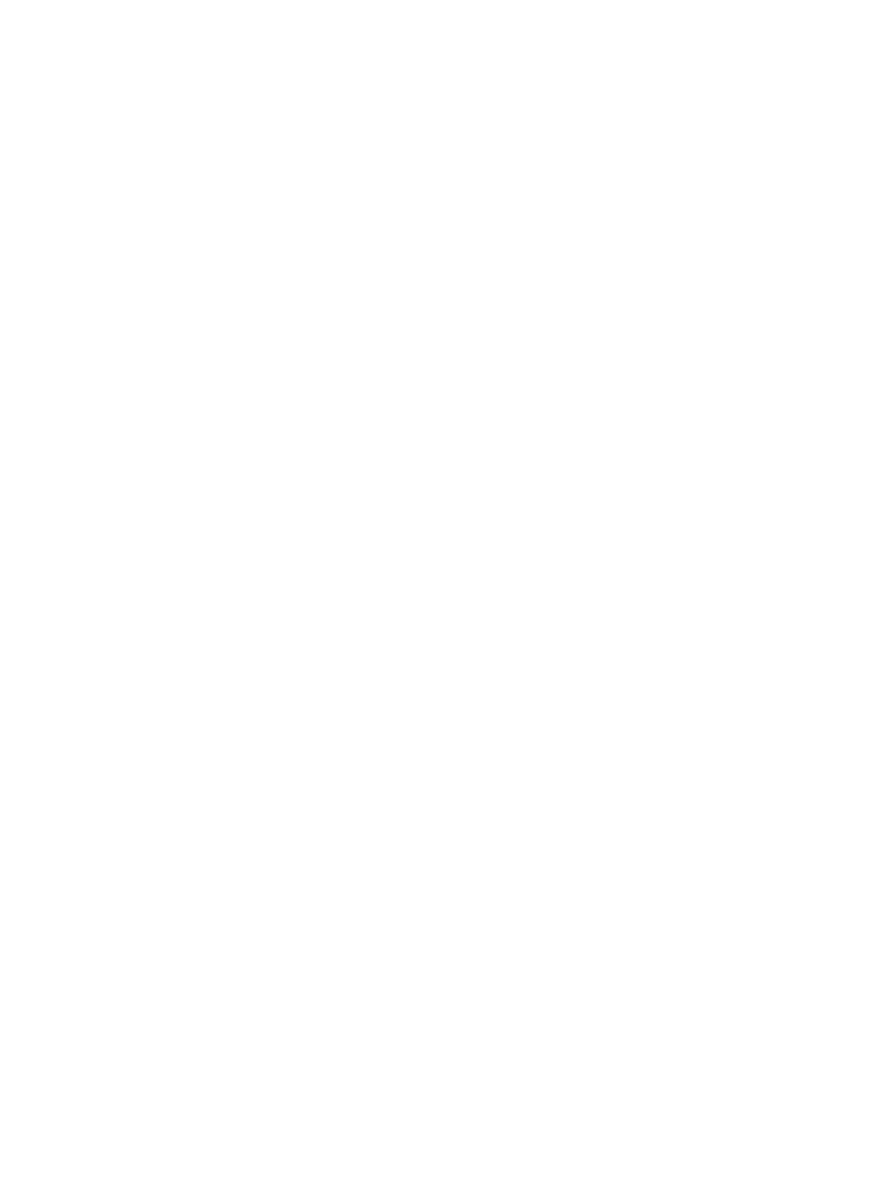
3.
Selectaţi numele lucrării, apoi atingeţi butonul
Ştergere
.
4.
Dacă operaţia este privată sau criptată, introduceţi PIN-ul sau parola, apoi atingeţi butonul
Ştergere
.
122
Capitolul 5 Imprimarea
ROWW
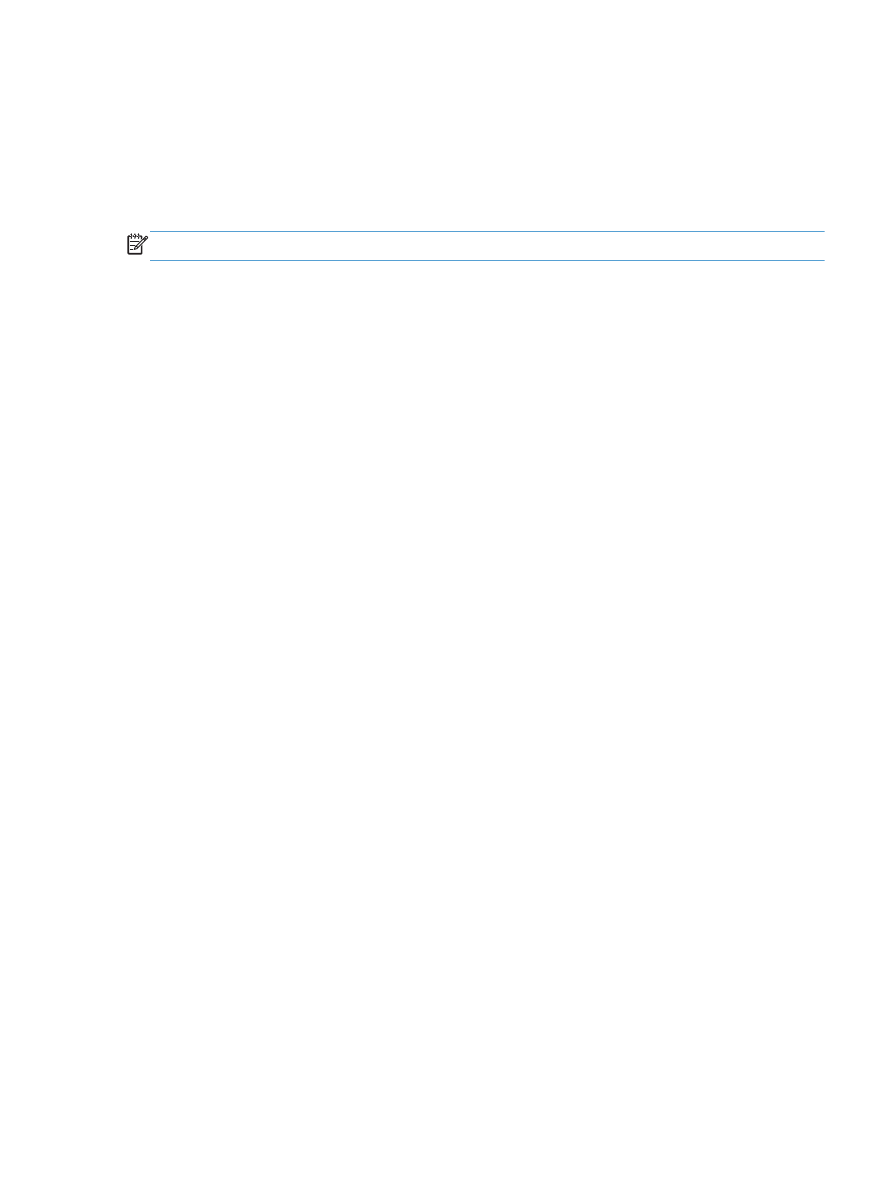
Adăugarea unei pagini de separare a operaţiilor
(Windows)
Produsul poate insera o pagină goală la începutul fiecărei operaţii de imprimare, pentru a uşura
sortarea operaţiilor.
NOTĂ:
Următoarea procedură activează această setare pentru toate operaţiile de imprimare.
1.
Windows XP, Windows Server 2003 şi Windows Server 2008 (utilizând
vizualizarea prestabilită a meniului Start): Faceţi clic pe Start şi apoi faceţi clic pe
Imprimante şi faxuri.
Windows XP, Windows Server 2003 şi Windows Server 2008 (utilizând
vizualizarea clasică a meniului Start): Faceţi clic pe Start, Setări, apoi faceţi clic pe
Imprimante.
Windows Vista: Faceţi clic pe pictograma Windows din colţul din stânga jos al ecranului,
faceţi clic pe Panou de control, apoi faceţi clic pe Imprimante.
Windows 7: Faceţi clic pe pictograma Windows din colţul din stânga jos al ecranului, apoi
faceţi clic pe Dispozitive şi imprimante.
2.
Faceţi clic dreapta pe pictograma driverului, apoi selectaţi Proprietăţi sau Proprietăţi
imprimantă.
3.
Faceţi clic pe fila Device Settings (Setări echipament).
4.
Extindeţi lista Opţiuni instalabile.
5.
În lista derulantă Separator de operaţii, selectaţi opţiunea Activat.
6.
Faceţi clic pe butonul OK.
ROWW